電腦玩物最新文章●Firefox 4 搶先玩!用 Firefox 4 分頁群組滿足6種高效率上網需求 |
| Firefox 4 搶先玩!用 Firefox 4 分頁群組滿足6種高效率上網需求 Posted: 16 Feb 2011 03:57 AM PST 如果說Firefox 4有什麼我覺得非常獨特的功能,那麼目前看起來大概就是不斷改名,從聽起來很有趣的Tab Candy,到感覺在尋求什麼意境的Panorama,還好現在中文版直接以最簡單明瞭方式來稱呼它的:「分頁群組」,也就是幫你的分頁進行分組。
以目前的beta版來看,Firefox 4的「分頁群組」功能仍然有一些效能問題需要改進,在拖拉、縮放、移動分組時會感覺有一點頓頓的,但瑕不掩瑜,對比這個功能帶來的操作效率,一點點慢我覺得完全可以在容忍範圍內。 在我最近開始把主力瀏覽器轉換到Firefox 4 Beta的過程中,「分頁群組」立刻成為我使用率最高的功能之一,例如當我寫一篇部落格文章時,我可以利用「分頁群組」來整理大量網頁資料,把準備處理的、已經完成的、確認不需要的分頁都分組管理,即使同時研究好幾十個網頁,也能井然有序,同時也加快工作效率。
我之前當然也有寫過讚揚Firefox 4分頁群組功能的文章:「Firefox 4 Panorama (Tab Candy) 分頁群組管理圖形化空間革命」,在那一篇文章中,我主要介紹了「分頁群組」的功能操作方式,以及討論了分頁群組的概念創新。 而今天這篇文章,我想以實際已經使用「分頁群組」好幾週的經驗,來分享看看到底分頁群組可以拿來幹嘛?
分頁群組的操作很好上手,首先可以透過右上方的分頁群組按鈕,或是〔Ctrl〕+〔Shift〕+〔E〕快捷鍵呼叫。接著就是在分頁群組的「桌布」上拉出新的收納籃,分類不同的分頁即可。 分組後,我們可以專注瀏覽某一類分頁而不被其他閒雜分頁所干擾,也能方便的在不同分頁群組(其實也就等於不同工作狀態)之間切換。 懂得如何「專注」與「切換」 ,這是面對網路資訊爆炸時代最重要的數位技巧。
數位時代是一個「多工」處理的時代,但請先搞清楚,負責多工的是電腦、雲端這些工具,而不是人,人所負責的是「分工」。如果把這兩者搞混,那麼混亂與效率低落就會隨之而生。 人心本來就是驛動的,我自己就常常在認真看著Google Reader時,會忽然想說,來玩個網頁遊戲吧?來查查看最近有什麼電影吧?來看看臉書有沒有新留言吧? 而透過Firefox 4的分頁群組桌布,我們可以開始養成一個好習慣,那就是隨時幫自己想要瀏覽的分頁「分工」、「分類」。例如工作用一類、社群交友一類、娛樂休閒一類,當正在工作時就切換到工作類群組,專注在其上,不會受到其他群組的「誘惑」。 然後我們可以在工作群組待個25分鐘,切換到社交群組和朋友聊個兩三分鐘,再回去工作群組專心作業25分鐘,然後切到娛樂群組玩個小遊戲。但不管切換到哪個群組,就是專心做好當下那件事(為什麼是25分鐘?請參考:Focus Booster 善用桌面電子番茄鐘,讓工作專注力加速)。
對於常常上網研究資料的朋友來說,我非常推薦大家應該試試看Firefox 4的分頁群組,你會感受到整理資料流程上極大的便利性。 例如我自己之前寫「Firefox 4 搶先玩!10款限定 Firefox 4 專用獨享的優秀擴充套件」一文時,其實我大概研究了20多款的擴充套件!我先把所有套件資料網頁放在「待辦中」,接著一個一個嘗試,覺得可以寫的就歸入「完成中」,覺得不值得寫的就歸入「存檔中」,覺得尚有疑惑的就歸入「待決中」,最後我再從「完成中」與「待決中」挑選出真正要寫入文章的10個套件資料網頁。 20多個分頁全部混在一起時是驚人的雜亂的,但是經由分頁群組簡單有效的管理,就能夠非常有彈性的過濾出各種需要、不需要的資訊,也可以有效的掌控每個網頁的處理流程。 經由分頁群組來過濾流程,我們就不會搞不清楚或忘記每個分頁到底要用來幹嘛?
瀏覽一個網頁時,會被裡面五花八門的對外連結所吸引,或者說有時候也會看到什麼而認真的想到一些點子、產生一些疑問? 紙本的書只能讓我們暫時專注在這本書上,但數位網頁內容則可以隨時跳出! 而任何的分心、奇想,都是很寶貴的(因為靈感稍縱即逝),所以我們就盡情的打開忽然想看看、想查查的網頁吧!但記得透過分頁群組歸類,透過分頁群組「記住」我們的靈感,但同時又「阻止」我們分心。 其實,就是透過分頁群組來建立有效的「稍後閱讀」機制。任何歧出的內容,都可以隨時打開後又透過分頁群組建立稍後閱讀的分類(用戶可以在分頁上點擊右鍵,直接將該分頁歸類到某個群組中),讓我們先把正文處理完,再去看看過程中感興趣的旁支內容吧!
如果在本機電腦上工作到一半時必須暫停且關閉瀏覽器,下次打開Firefox 4,可以看到首頁上有一個〔還原先前的瀏覽記錄〕按鈕,點擊下去,之前那些分類出來的分頁群組就會跟著全部回復。 也就是說,分頁群組除了可以讓我們在使用大量網路服務時進行分工分類、處理大量網頁資料時進行流程過濾、瀏覽資訊內容時進行有效的稍後閱讀之外。 而且這些動作,在關閉後重新打開瀏覽器時,還能繼續延續下去,順利的還原分組。 在進行有效管理的過程中,最怕遇到的一個問題就是被中斷之後還要重新整理一次。而Firefox 4的分頁群組當然沒有這個問題,可以把我們的整理狀態在本機不斷的延續下去。
如果真的要離開本機時怎麼辦?目前的Firefox 4分頁群組還無法在不同電腦間同步分組狀態,所以這時候我們可以利用書籤分組儲存功能(不管用Xmarks或Firefox Sync都可以在多台裝置同步書籤)。 當然不要一個一個把網頁存入書籤,先利用分頁群組來分組,接著進入某個分組,右鍵點擊其中一個分頁並選擇【將所有分頁加入書籤】,這時候這個分組裡的所有分頁就會存成一個新的書籤資料夾。 不管是要暫存資料或是同步資料,都可以善用這個功能。
Web App在電腦上正慢慢的成為主流工具,例如我自己就會打開著Google Calendar、Remember The Milk、1DayLater等網頁App,隨時都可以記錄、調整、新增管理自己的工作排程狀態。 而這些App可能是需要常駐出現在所有Firefox 4分組中的,不管我切換到哪裡都應該立刻看到,就好像電腦系統中的常駐程式那樣。這時候,我們只要在分頁上點擊右鍵並選擇【釘選成應用程式分頁】即可。 如果說Firefox 4的分頁群組是帶給我們多個同時切換使用的虛擬桌面,那麼應用程式分頁就是在每個桌面上都會出現的Dock快捷工具列。
以上,就是我自己這段時間使用Firefox 4分頁群組後,覺得透過分頁群組與相關功能,可以帶來的實際用途。 在這裡也歡迎對分頁群組有興趣的用戶,一起分享看看,你會怎麼使用這個分頁群組呢? |
| You are subscribed to email updates from 電腦玩物 To stop receiving these emails, you may unsubscribe now. | Email delivery powered by Google |
| Google Inc., 20 West Kinzie, Chicago IL USA 60610 | |

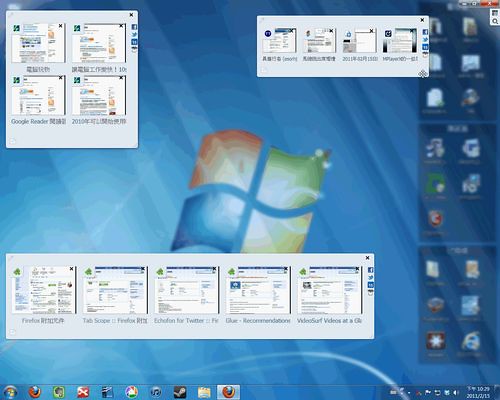
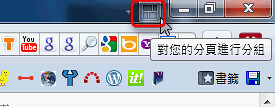
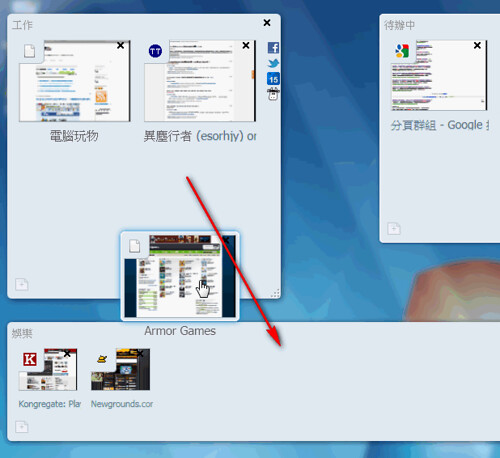
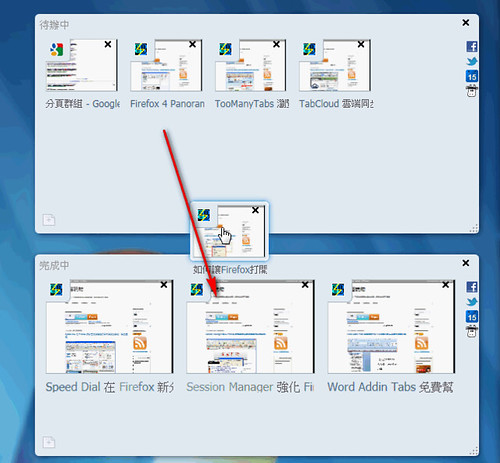
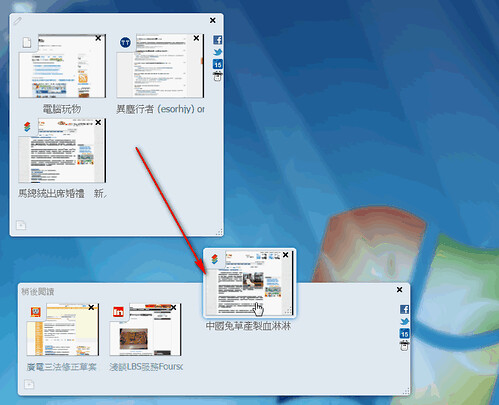
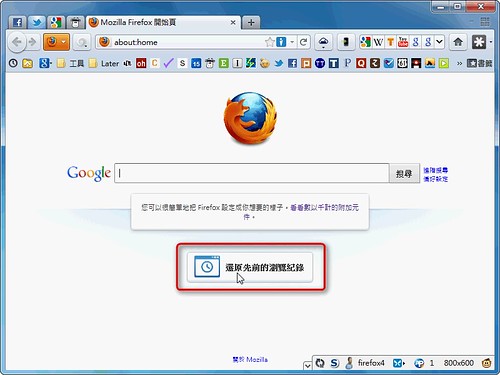
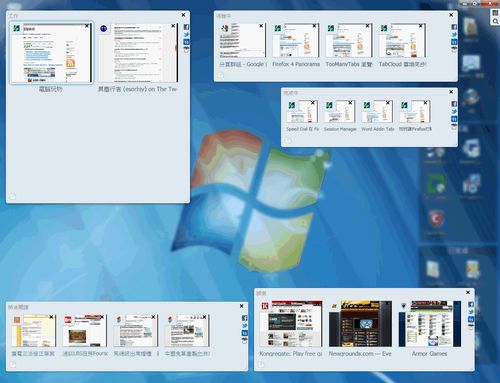
没有评论:
发表评论